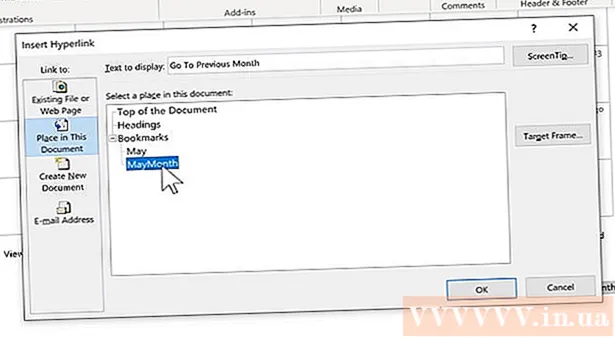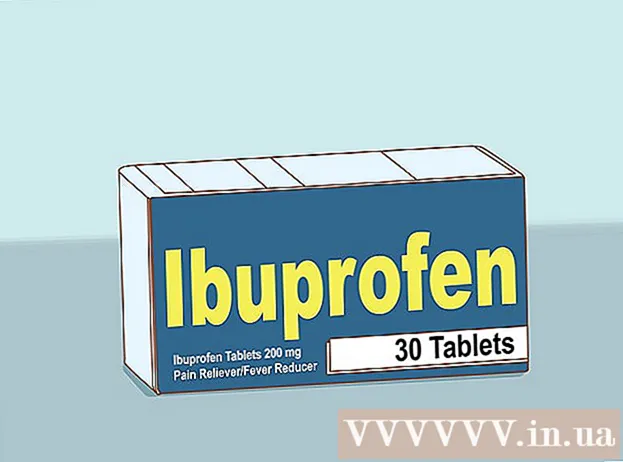Autor:
Randy Alexander
Data Creației:
26 Aprilie 2021
Data Actualizării:
1 Iulie 2024

Conţinut
Acest wikiHow vă învață cum să faceți chat vocal pe Nintendo Switch. Există două moduri de a purta chat vocal în timp ce jucați jocuri compatibile pe Nintendo Switch. Puteți conversa prin chat folosind aplicația Nintendo Switch Online pentru dispozitive Android și iOS. Nintendo Switch este, de asemenea, capabil să accepte chat-urile vocale utilizând un microfon încorporat. În acest moment, Splatoon 2 și Fortnite sunt jocuri în care poți purta chaturi vocale. După ce Nintendo își lansează serviciul online cu plată în septembrie 2018, asistența pentru această funcție va fi disponibilă în curând și pentru alte jocuri.
Pași
Metoda 1 din 2: utilizați aplicația Nintendo Switch Online
Descărcați și instalați aplicația Nintendo Switch Online. Aplicația Nintendo Switch Online este disponibilă gratuit pe Google Play Store pentru smartphone-uri și tablete Android sau App Store pe iPhone și iPad. Aplicația este roșie cu cuvântul „Online” sub pictogramă pentru două controale joy-con. Urmați acești pași pentru a descărca aplicația Nintendo Switch Online: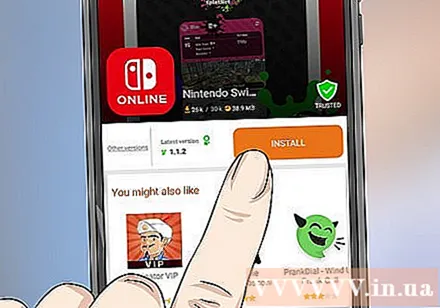
- Deschis Magazin Google Play sau Magazin de aplicații.
- Căutați „Nintendo Switch Online”.
- Clic OBȚINE (Primiți) sau Instalare (Instalați) lângă aplicația Nintendo Switch Online.

Deschideți aplicația Nintendo Switch Online. Puteți deschide aplicația apăsând pictograma de pe ecranul de pornire al dispozitivului mobil sau apăsând butonul Deschis (Deschis) în App Store / Google Play Store.
Conectați-vă la aplicația Nintendo Switch Online. După deschiderea aplicației, vor apărea mai multe ecrane de informații. Glisați spre stânga pentru a trece la ultima pagină și atingeți Conectare (Autentificare). Dacă nu aveți un cont Nintendo, trebuie să faceți clic Creați un cont Nintendo în partea de jos a ecranului și urmați instrucțiunile pentru a vă crea un cont.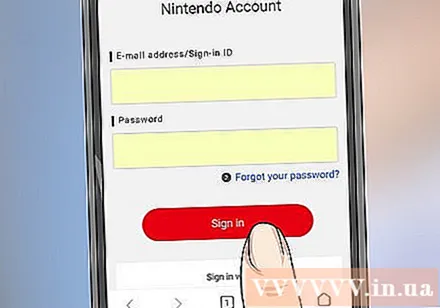
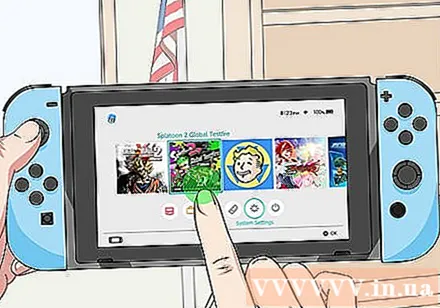
Lansați un joc activat pentru chatul online Nintendo Switch. Faceți clic sau selectați imaginea jocului pe ecranul de pornire al Nintendo Switch pentru a lansa jocul. În prezent, Splatoon 2 este un joc online care acceptă chat-ul online prin intermediul aplicației Nintendo Switch Online.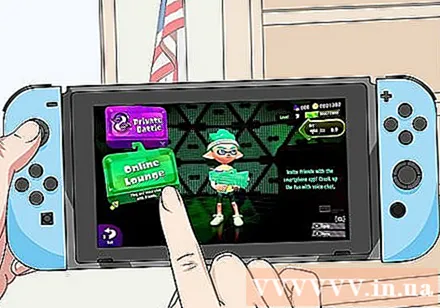
Selectați chatul online. Jocul care acceptă chatul online va avea opțiunea de a crea sau de a se alătura chatului din meniul principal sau din lista de opțiuni. Deoarece Splatoon 2 este singurul joc care acceptă chat-ul online, trebuie să mergeți la Lounge-ul online din Splatoon 2.- Lansați Splatoon 2.
- apasa butonul ZR + ZL Inceputul
- apasa butonul A pentru a ignora continuu toate știrile și actualizările.
- apasa butonul X pentru a deschide meniul.
- Alege Lobby (sau Grizzco pentru Salmon Run).
- Alege Lounge online.
Alătură-te camerei sau alege Creați cameră (Creați cameră). Dacă primiți o invitație, puteți alege în ce cameră să vă alăturați. Dacă nu există invitație, selectați Creați cameră.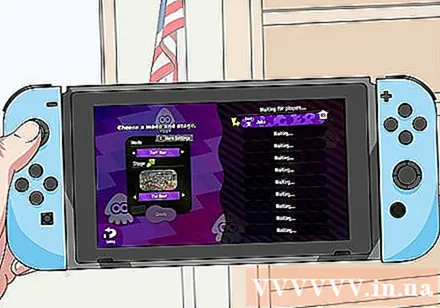
Selectați modul de joc. Tu poti alege Meci privat (Meci privat) sau alt mod pe care jocul îl oferă.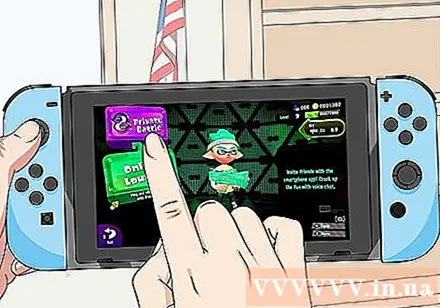
- Dacă este posibil, bifați caseta pentru a permite prietenilor dvs. să participe la chatul cu parolă.
Clic O.K. Acest buton este situat în centrul ecranului Nintendo Switch.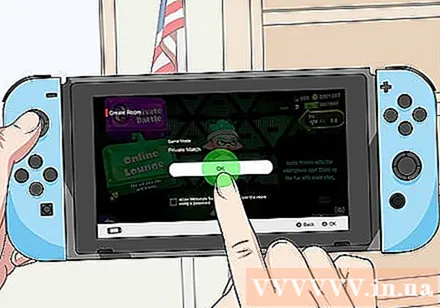
Clic Trimiteți notificări pe dispozitivul meu inteligent (Trimiteți notificări către dispozitive inteligente). Camera de chat de pe Nintendo Switch Online va fi creată pe un smartphone sau tabletă.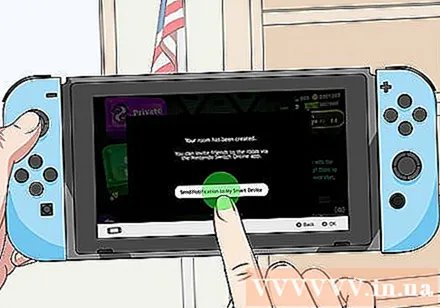
Atingeți bara de chat din partea de jos a aplicației. Pe smartphone sau tabletă, atingeți bara de chat din partea de jos a ecranului. Camera de chat se deschide cu opțiuni pentru a invita prieteni.
Invitați prietenii în camera de chat. Există trei moduri de a invita un prieten la chat.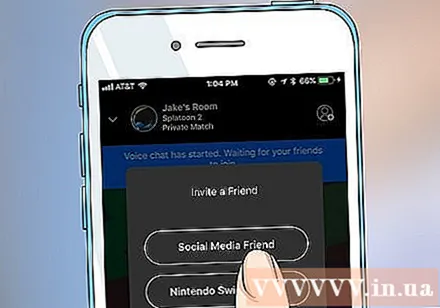
- Prieten de pe rețelele sociale vă permite să invitați prieteni din rețelele sociale. Atingeți această opțiune și selectați rețeaua socială pentru a posta linkul de invitație la platforma respectivă a aplicației.
- Nintendo Switch Friend vă permite să invitați prieteni din contul dvs. Nintendo Switch.
- Utilizatorii cu care ai jucat vă permite să invitați utilizatori care au jucat împreună înainte.
Folosiți funcțiile de chat de pe Nintendo Switch Online. După ce ați configurat o cameră de chat pe Nintendo Switch Online, veți avea următoarele opțiuni: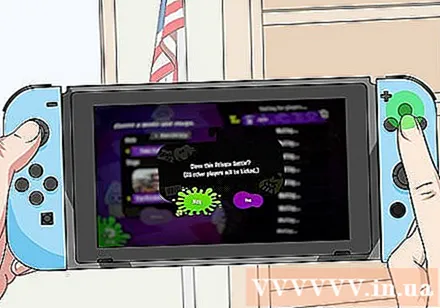
- Invita prieteni: Pentru a invita mai mulți prieteni la chat, atinge persoana din colțul din dreapta sus al aplicației Nintendo Switch Online.
- Dezactivați camera de chat: Faceți clic pe pictograma microfonului cu o linie dreaptă pentru a dezactiva camera de chat.
- Părăsiți chatul: Pentru a părăsi camera de chat, faceți clic pe „X” din partea de jos a ecranului.
Metoda 2 din 2: Folosiți o cască cu microfon integrat
Conectați microfonul pentru căști integrat la mufa pentru căști. Mufa pentru căști este situată deasupra Nintendo Switch, lângă slotul pentru cărți de joc.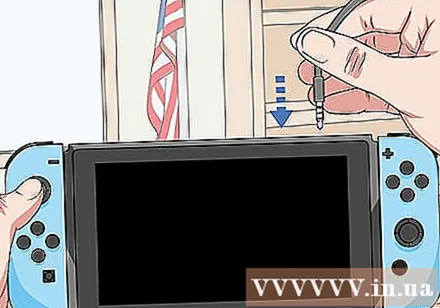
Lansați un joc compatibil multiplayer. Pentru a începe un joc pe Nintendo Switch, faceți clic sau selectați jocul pe ecranul de pornire Nintendo Switch. În acest moment, singurul joc care acceptă chat-ul multiplayer prin căști este Fortnite, care poate fi descărcat gratuit de pe Nintendo eShop.
Alegeți un mod multiplayer. Jocul compatibil vă permite să discutați cu membrii echipei prin căști cu microfon. Pe Fortnite, poți discuta cu echipa sau prietenii în modul Battle Royal. publicitate